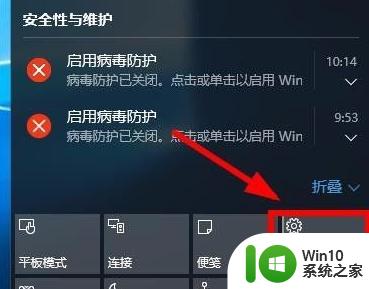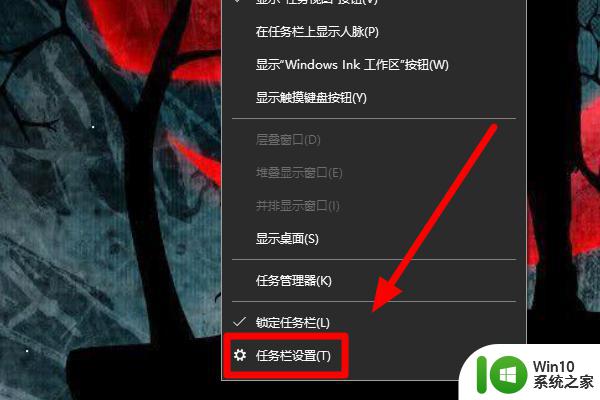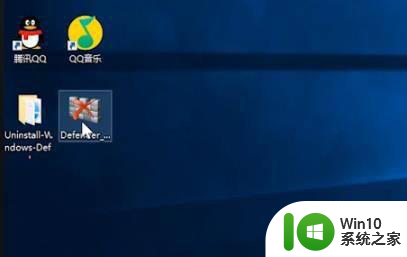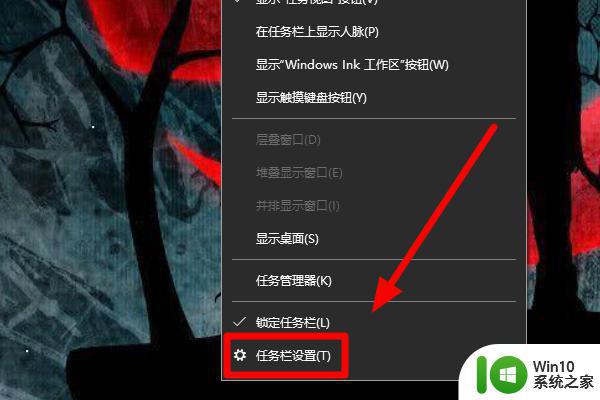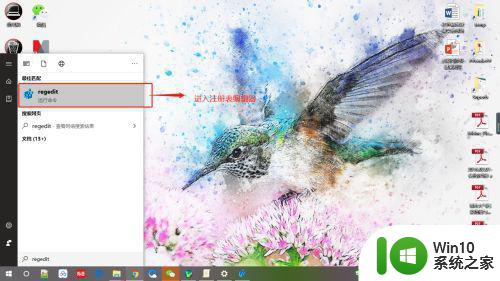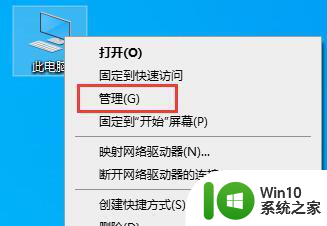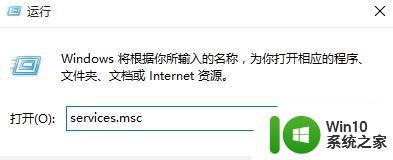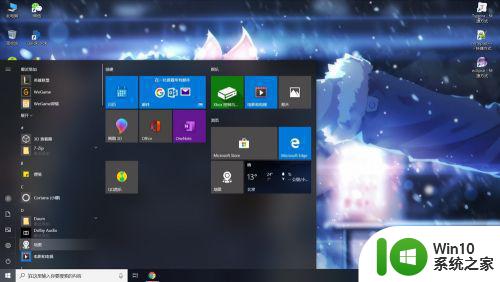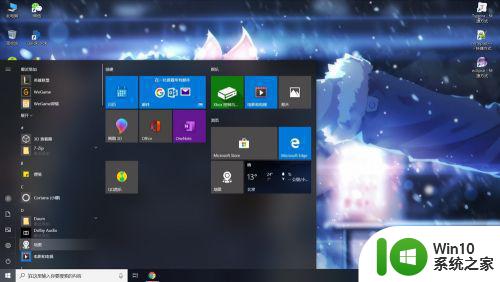正确去除win10安全中心图标的方法 如何彻底去除win10安全中心图标
随着Windows 10操作系统的广泛应用,安全中心图标成为许多用户感到困惑和厌烦的一个问题,尽管安全中心图标提供了一些重要的安全提示和功能,但有时用户可能希望将其从任务栏中移除,以获得更加简洁的界面。如何正确而彻底地去除Win10安全中心图标呢?在本文中我们将介绍一些有效的方法,帮助您轻松解决这一问题。无论您是为了提高工作效率还是追求个性化设置,本文将为您提供有用的技巧和步骤,让您轻松实现去除Win10安全中心图标的目标。
1、首先点击任务栏操作中心,然后点击界面中的所有设置打开进入。
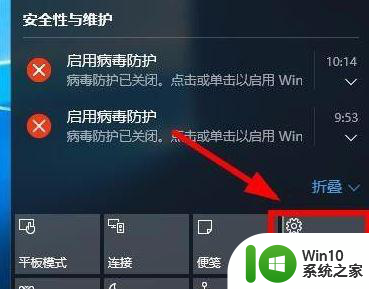
2、打开的设置界面,这里点击系统选项进入,如图所示。
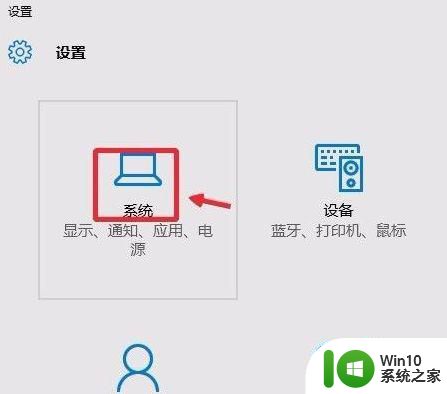
3、通知和操作中我们点击这里的启用或关闭系统图标。
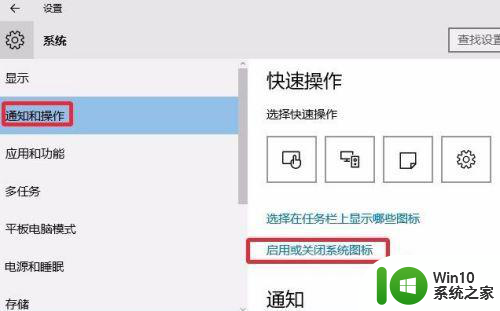
4、这时候我们找到操作中心,将这里的开关关闭即可。
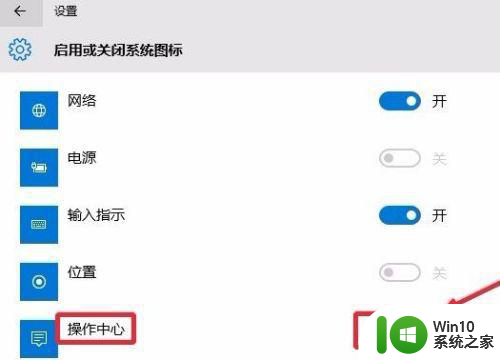
5、我们还可以利用系统组策略关闭操作中心,键盘按下win+r打开运行对话框,输入gpedit.msc打开组策略编辑器。
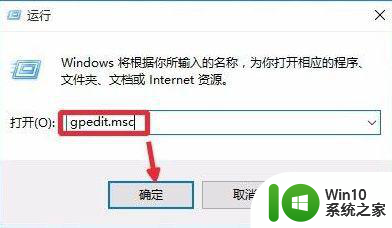
6、这时候点击用户配置-管理模版-开始菜单和任务栏,右边点击删除通知和操作中心打开进入,如图所示进行操作即可。
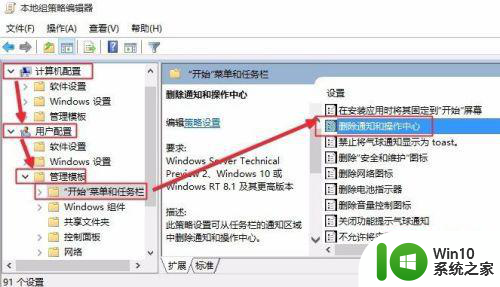
以上就是去除win10安全中心图标的正确方法的全部内容,如果有遇到相同情况的用户,可以按照这些方法解决问题。